Anche tu non sai cosa Adobe Flash Player lo è davvero, ti sentirai ancora familiare. Perché durante l'uso quotidiano del tuo computer, ricevi spesso il messaggio che devi aggiornare Adobe Flash Player. Adobe Flash Player ti consente di riprodurre video flash su browser Web come Chrome, Safari, Firefox, ecc. E devi aggiornare frequentemente Flash.
Adobe Flash ha causato molti problemi di vulnerabilità del plug-in Web in passato, è necessario aggiornarlo di tanto in tanto. L'aggiornamento di Adobe Flash Player può essere un processo automatizzato. Tuttavia, è necessario individuare l'aggiornamento e installarlo sul Mac / PC. Qui in questo post, ti mostreremo come aggiornare Flash.
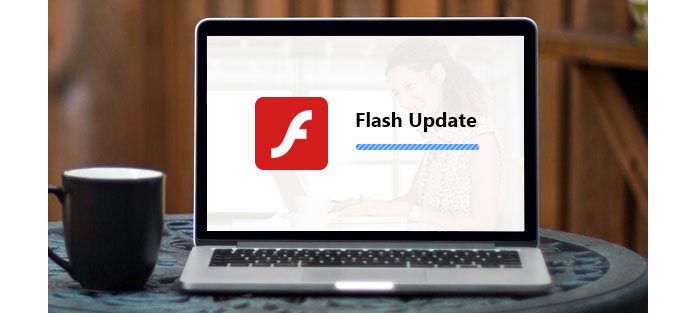
I difetti di sicurezza di Adobe Flash Player hanno interessato Flash per Windows, Mac e Linux. Se stai utilizzando l'ultimo macOS High Sierra, potresti notare che Apple ha bloccato Adobe Flash su Mac. In questa parte, ti mostreremo come aggiornare Adobe Flash Player su Mac Safari. Puoi effettuare le seguenti operazioni per aggiornare Adobe Flash Player su Mac.
Passo 1 Fai clic sul "Menu Apple" e seleziona "Preferenze di Sistema".
Passo 2 Nella riga inferiore di icone, fai clic su "Flash Player".
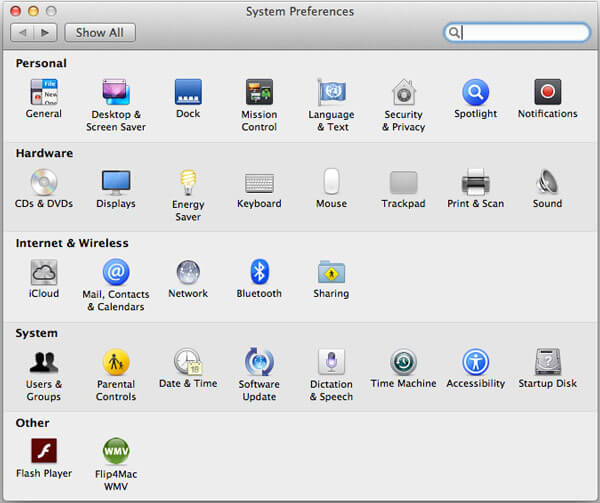
Passo 3 Fai clic sulla scheda "Aggiornamenti".
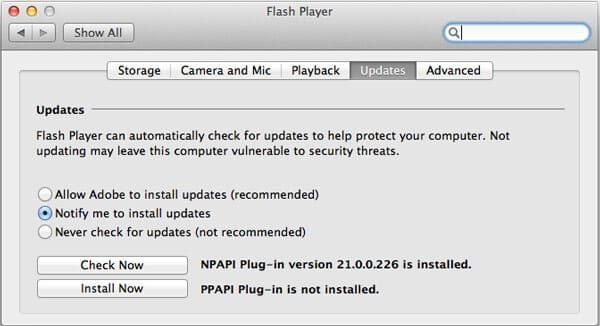
Passo 4 Fare clic sul pulsante "Controlla ora" per verificare se è necessario installare un aggiornamento. Se è disponibile un aggiornamento, ti verrà chiesto se desideri scaricarlo e installarlo. Fai clic sul pulsante "Sì" per avviare l'aggiornamento Flash su Mac.
Passo 5 Vai alla cartella "Download" e fai doppio clic sul file "install_flash_player_osx.dmg".
Passo 6 Fare doppio clic su "Installa Adobe Flash Player" per avviare il processo di installazione.
Passo 7 Accettare i termini del contratto di licenza e fare clic sul pulsante "Installa".
Passo 8 Immettere il nome utente e la password dell'amministratore del computer. Dopo tutte queste operazioni, Safari si aprirà per darti la conferma che Flash è stato aggiornato correttamente.
Nota: è necessario chiudere "Preferenze di Sistema" e "Safari" quando si accede all'account.
Se si utilizza un computer Windows 10/8/7 / XP, è possibile seguire la seguente guida per aggiornare Adobe Flash Player.
Passo 1 Vai su Pannello di controllo e fai doppio clic su "Sistema e sicurezza".
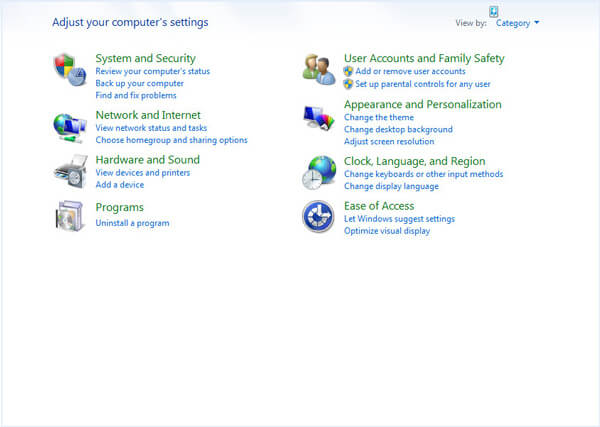
Passo 2 Nella parte inferiore della finestra puoi vedere "Flash Player". Fare doppio clic su di esso per accedere a "Gestione impostazioni di Flash Player".
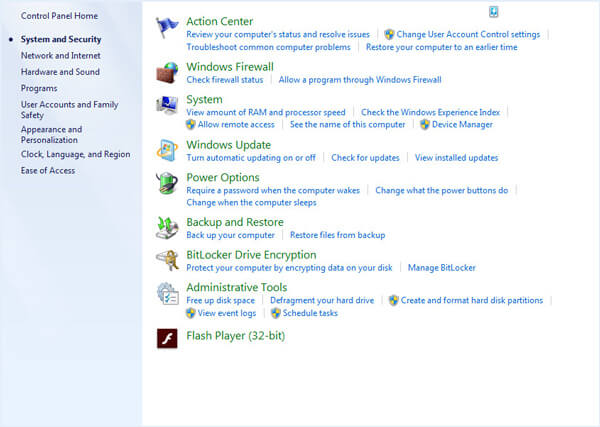
Passo 3 Fai clic su "Aggiornamenti"> "Controlla ora" per verificare se è disponibile un aggiornamento Flash. Quindi puoi seguire le istruzioni per aggiornare Flash Player sul tuo computer Windows.
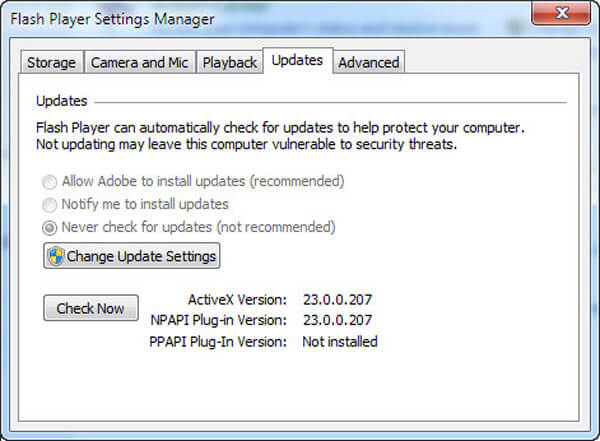
Adobe Flash Player è il software gratuito per la distribuzione di contenuti Web ricchi di impatto. Può aiutarti a visualizzare meglio i contenuti multimediali, eseguire applicazioni Internet avanzate e trasmettere video / audio. Flash Player può funzionare come plug-in del browser per essere eseguito da un browser Web o supportare un dispositivo iOS / Android portatile. È stato creato da Macromedia ed è stato sviluppato e distribuito da Adobe Systems.
Insieme all'aggiornamento di Flash Player, include una serie di aggiunte e miglioramenti interessanti rispetto alle versioni precedenti. Disegni, animazioni e interfacce utente dell'applicazione vengono immediatamente implementati su tutti i browser e piattaforme, attirando e coinvolgendo gli utenti con una ricca esperienza Web. Prima di aggiornare Adobe Flash Player, puoi controllare i dettagli come di seguito per vedere se il tuo dispositivo può essere compatibile con Adobe Flash Player:
| Piattaforma | Browser | Requisiti di sistema |
|---|---|---|
| Windows | Internet Explorer-ActiveX. Internet Explorer (incorporato - Windows 8.1) - ActiveX Edge (incorporato - Windows 10) - ActiveX Firefox-NPAPI Chrome (incorporato) - PPAPI Opera, Browser basati su Chromium - PPAPI |
➤ Processore compatibile x2.33 da 86 GHz o più veloce o processore Intel® Atom ™ da 1.6 GHz o più veloce per netbook ➤ 32 e 64 bit (se non diversamente indicato): Microsoft® Windows® XP SP3 (32 bit), Windows Vista® (32 bit), Windows 7, Windows 8.1 e Windows 10, Windows 11 ➤ Ultime versioni di Microsoft Internet Explorer, Microsoft Edge, Mozilla Firefox, Google Chrome e Opera ➤ 512 MB di RAM (1 GB di RAM consigliato per i netbook); 128 MB di memoria grafica |
| Mac | Internet Explorer-ActiveX Chrome (incorporato) - PPAPI Opera, Browser basati su Chromium - PPAPI |
➤ Processore Intel Core ™ Duo da 1.83 GHz o più veloce ➤ Mac OS X v10.9 o successivo ➤ Ultime versioni di Safari, Mozilla Firefox, Google Chrome e Opera ➤ 512 MB di RAM; 128 MB di memoria grafica |
| Linux | Firefox-NPAPI Chrome (incorporato) - PPAPI Opera, Browser basati su Chromium - PPAPI |
➤ Processore compatibile x2.33 da 86 GHz o superiore o processore Intel Atom da 1.6 GHz o superiore per netbook ➤ Pacchetti YUM, TAR.GZ, RPM e APT per NPAPI e PPAPI ➤ Ultime versioni di Firefox o Google Chrome ➤ 512 MB di RAM; 128 MB di memoria grafica |
| ChromeOS | Chrome OS - PPAPI |
Parliamo principalmente di Adobe Flash Player e di come aggiornare Flash in questo post. Spero che tu possa aggiornare correttamente il tuo Flash Player e risolvere il problema di streaming multimediale dopo aver letto questo post.